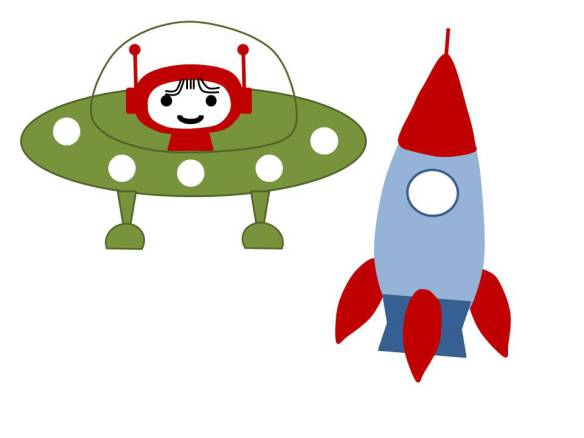Малюємо в powerpoint, є ідея!
Нещодавно відкрила для себе функцію малювання в PowerPoint. Чесно сказати, я давно знала, що така можливість існує, але спробувала тільки зараз, коли виникла необхідність створення власної наочності. Найпростіші малюнки, як ці, можна зробити за допомогою фігур і Заливання кольором.
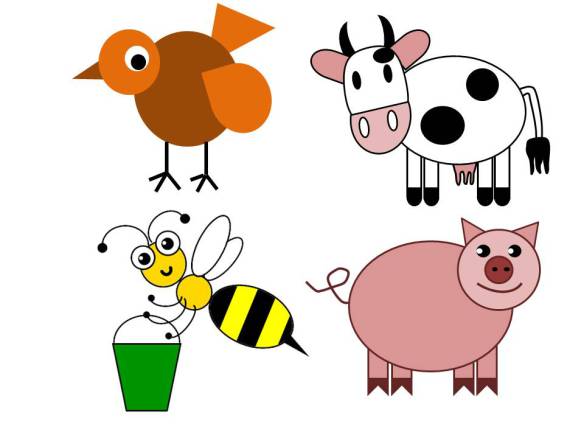
Однак в фігурою є інструменти Лінія → Крива. за допомогою якої можна малювати довільні об'єкти. Так, наприклад, грива у цього лева намальована за допомогою Кривий.

Як це зроблено? Вибираємо інструмент Крива.
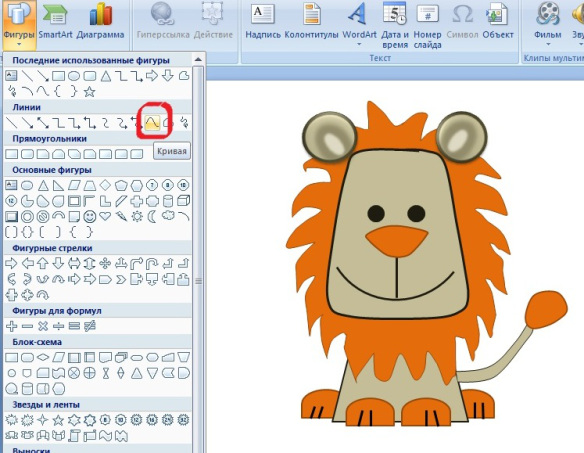
Клацанням лівої кнопки миші, не відриваючи руки, починаємо обводити контури. Робимо час від часу клацаєте, щоб змінювати напрямок, але руку не відриваємо. Процедура досить копітка, але з часом можна призвичаїтися. На малюнку видно чорні лінії на гриві - так виглядає обведення контуру.
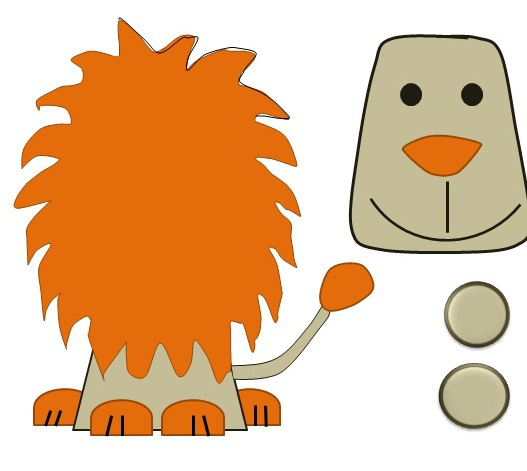
Коли ми завершуємо обводити контури, необхідно підвести кінець лінії рівно до її початку, щоб вийшла цілісна фігура, яка потім червоніє (як грива у лева на малюнку). Після того як фігура готова, її можна злегка підправити, вирівняти лінії. Для цього ми правої клавіші миші клацаємо по малюнку і вибираємо опцію Почати зміна вузлів. На контурах з'являються вузли, за які можна тягнути в різні напрямки (див. Малюнок).
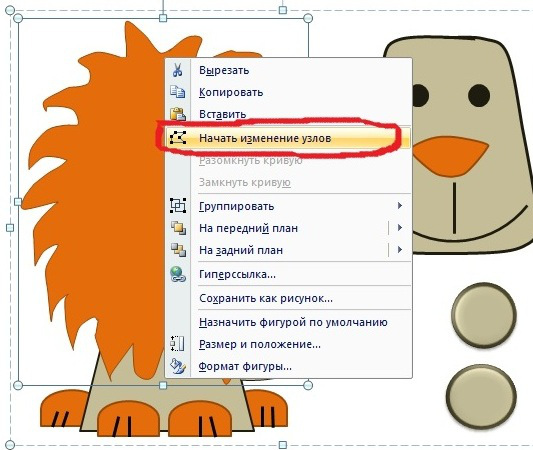
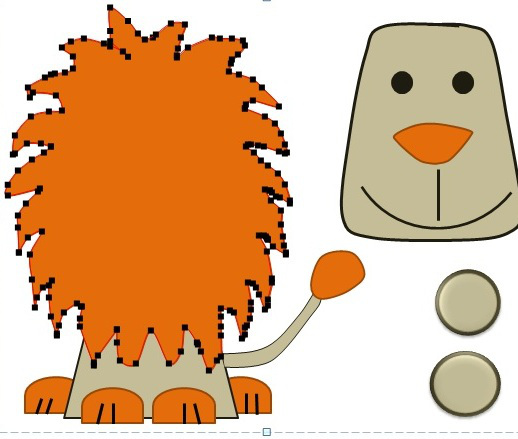
За допомогою інструменту Крива можна створювати найрізноманітніші малюнки. Треба сказати, дуже захоплююче заняття. Якщо ви не вмієте малювати, то в якості контурної підкладки можна брати будь-яку розмальовку. Коли заготовки зроблені, ми цю підкладку прибираємо. Подивіться, які малюнки у мене вийшли!